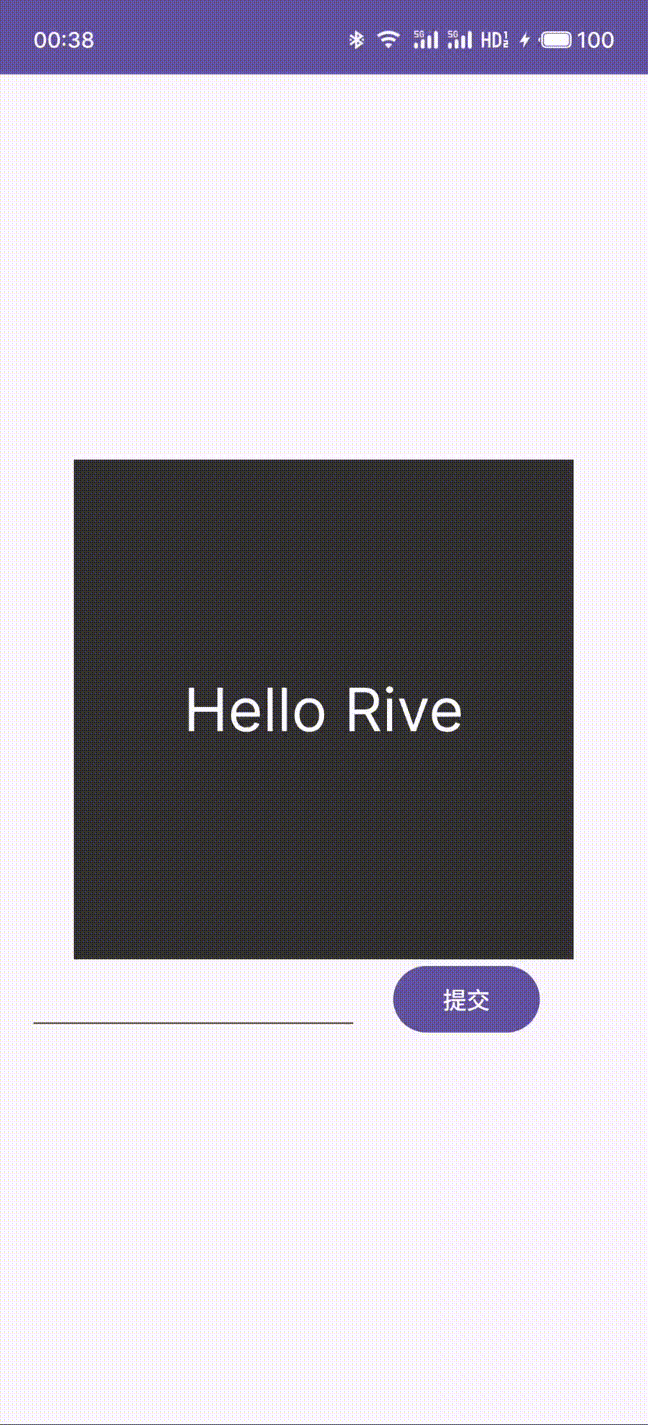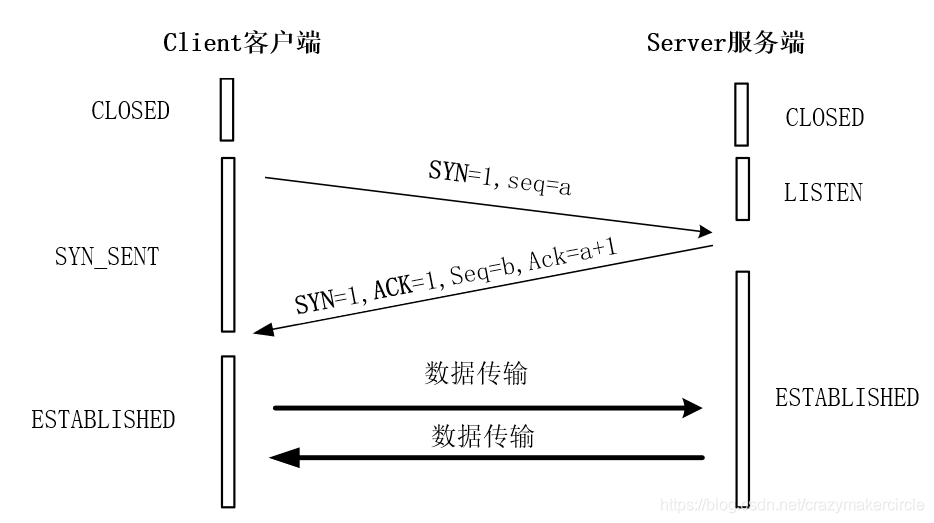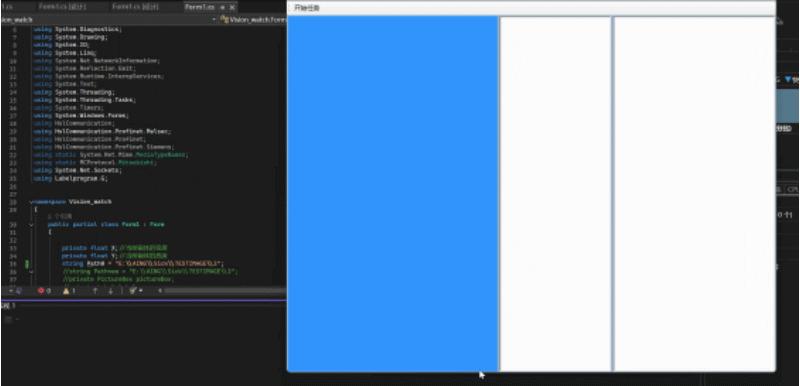一、为什么我使用Hyper-V虚拟机
我的宿主机是Win11,想装一个Win10或Win11虚拟机。但是我用VMware安装Win10或Win11后,随机地蓝屏,非常烦人,估计是和宿主机的某些设置有关,或者宿主机电脑硬件比较新(我电脑装Win10就会蓝屏,Win11就不会),某些特性不支持。
所以我就安装Hyper-V虚拟机吧,Windows自带的,还免费,而且它与Windows宿主机配合,性能是最好的,毕竟是巨硬自家的。
如何开启Hyper-V并安装Win11虚拟机不是本文重点。我大概说一下步骤:
- 在Win11宿主机开始菜单,搜索“windows 功能”,打开Windows 功能窗口,把里面的“Hyper-V”和“Virtual Machine Platform”两项都打开。如下如:

然后点确定,并重启电脑。 - 重启后,就可以从宿主机开始菜单搜索“Hyper-V”,打开管理器,如下如:

- 点击 新建,一步步跟着说明往下走就行,创建完Win11虚拟机。

我已经创建并安装好了Win11虚拟机,如果想看怎么创建虚拟机的详细教程,可以评论区回复,后面我再出一篇文章。
注意这里要记下创建的虚拟机的名称,下文要用,如下图我的名称是:Win11

二、设置vGPU显卡直通
设置显卡直通的好处是,直接共享宿主机的物理显卡,这样虚拟机Win11几乎是原生的显卡性能,在虚拟机里打游戏,玩个撸啊撸完全没问题。
1)在powers